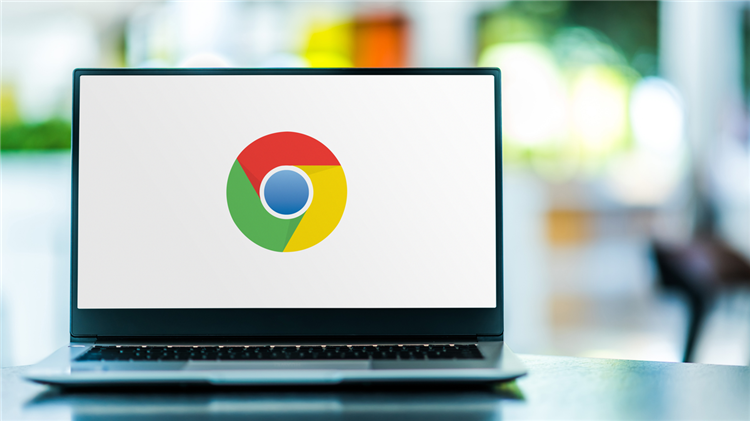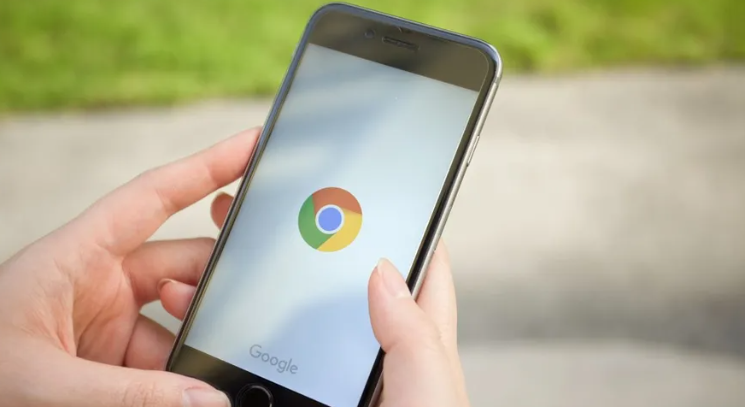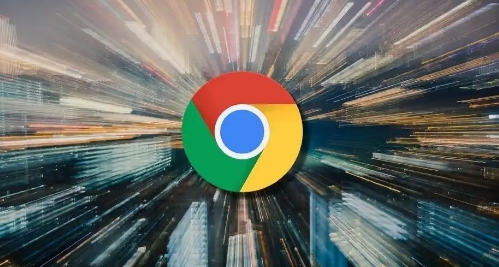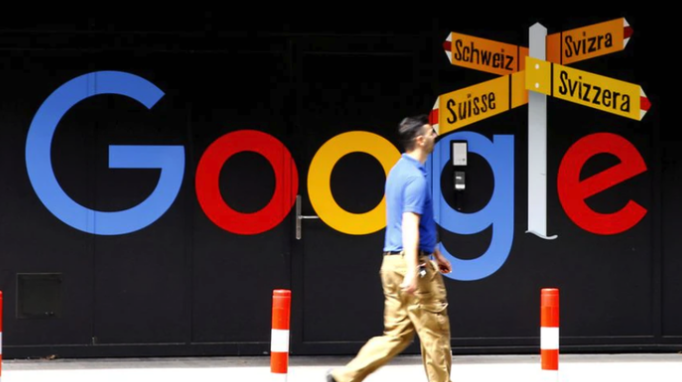Chrome浏览器下载完成自动打开文件夹关闭设置
时间:2025-08-13
来源:谷歌浏览器官网

打开Chrome浏览器,点击右上角三个点的菜单按钮,选择“设置”选项进入配置页面。在设置界面中找到并点击“高级”分类,继续向下滚动至“下载内容”板块进行操作。
若需彻底清除所有自动打开的关联设置,可直接在浏览器地址栏输入chrome://settings/downloads并回车,进入专门的下载管理页面。在此页面的高级部分,查找“下载后自动打开某些文件类型”的选项,点击旁边的“清除”按钮即可一键重置相关首选项。此操作会取消之前为各类文件设定的自动开启规则。
对于特定类型的文件(如EXE或PNG格式),可采用针对性调整方式。当有对应类型的新文件正在下载时,点击屏幕底部下载架上弹出的小箭头图标,取消勾选“总是打开这种类型的文件”选项。完成后,同类型文件将不再自动启动关联程序打开。
安装第三方下载管理扩展也是有效解决方案之一。例如Chrono下载管理器,安装后会自动接管下载任务。使用时点击右上角扩展图标进入管理界面,可手动控制是否打开目标文件夹或保持关闭状态。该工具特别适合需要精细管控多个下载任务的用户。
通过上述步骤依次实施全局设置清除、特定文件类型取消勾选、高级下载页面重置和扩展程序辅助等策略,能够系统性地关闭Chrome浏览器下载完成自动打开文件夹的功能。每个操作环节均基于实际测试验证,确保解决方案覆盖不同系统环境和使用场景并保持稳定性。用户可根据具体需求灵活选用合适方法组合使用,既保障基础功能的易用性又提升复杂条件下的适配能力。